Philips ADR61BLX1 User Manual [ru]

Driving video recorder
EN Driving video recorder
DE Fahrzeug-Videokamera
ES Grabador de conducción para automoción
FR Caméra embarquée pour voiture
IT Videocamera per auto
PL Samochodowy rejestrator jazdy
PT Gravador de condução para automóvel
RU Видеорегистратор
ADR610
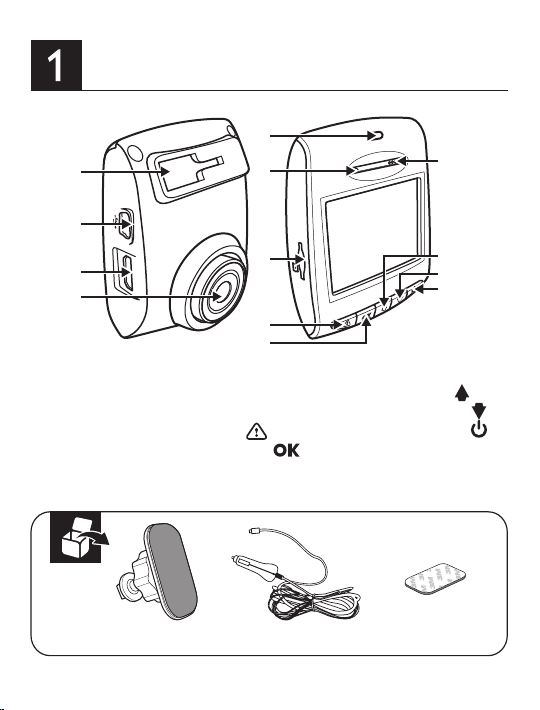
Product overview
5
1
2
HD OUT
3
4
6
7
8
9
10
SD
micro
11
12
13
1. Bracket holder
2. Mini USB port
3. HDMI port
4. Lens
5. LED indicator
6. Speaker
7. Micro SD card slot
8. Emergency/Exit
button ( )
10. Microphone
11. Up button ( )
12. Down button ( )
13. Power button ( )
9. Enter button ( )
Bracket x 1 Cigarette lighter x 1 Sticky tape x 1
02
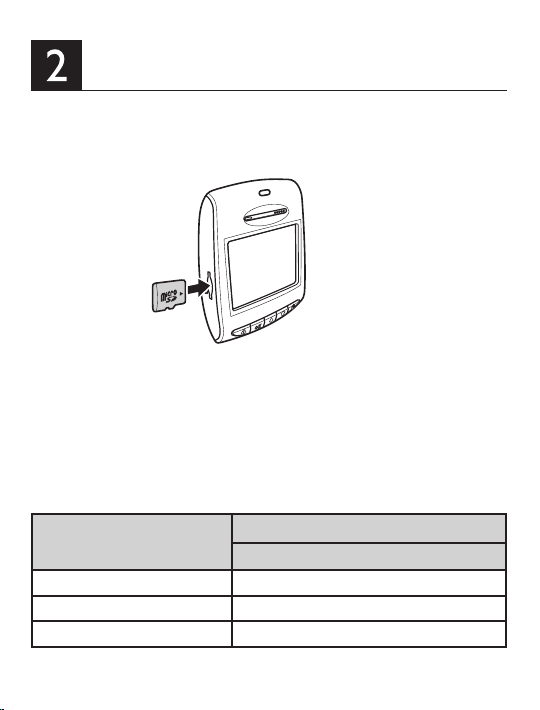
Installing in vehicles System
Inserting the Memory Card
• Insert the memor y card with the gold contacts facing to the front of the device.
• Push the memory card until it clicks into place.
SD
micro
To remove the memory card
• Push to eject the memory card out of the slot.
About Micro SD Card
• Please use Micro SD card with the size/memory at least 8GB, Class 6 (up to 32GB).
• Be sure to format Micro SD card using the device before the initial usage.
• The following information is the card capacity and recording time:
Micro SD Card Capacity
8GB 100 minutes
16GB 200 minutes
32GB 400 minutes
Video Resolution
(1080P/30FPS)
03
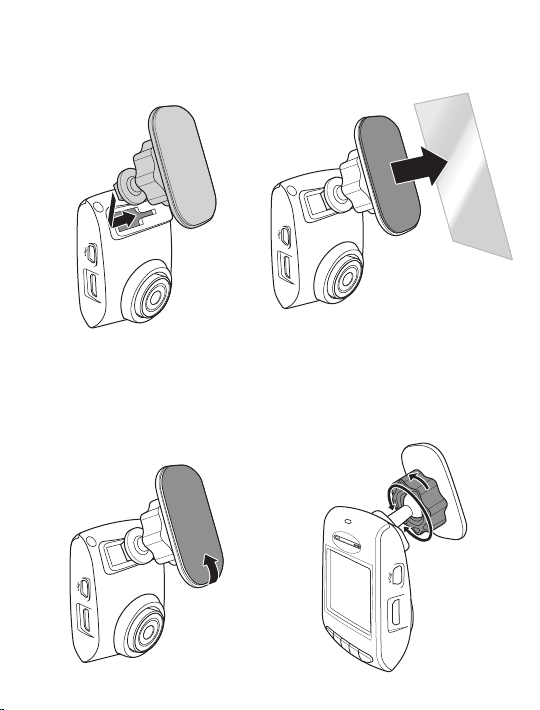
1. Attach the bracket to the device.
Slide it into the bracket holder
until you hear a click.
3. Place and press down the bracket
rmly onto your windshield.
HD OUT
2. Peel off the protective plastic sheet
from the adhesive bracket.
HD OUT
HD OUT
4. Adjust the device position. Loose
the knob to swivel the device to
proper position. Then tighten the
knob to make sure the device is
securely locked in place.
HD OUT
04
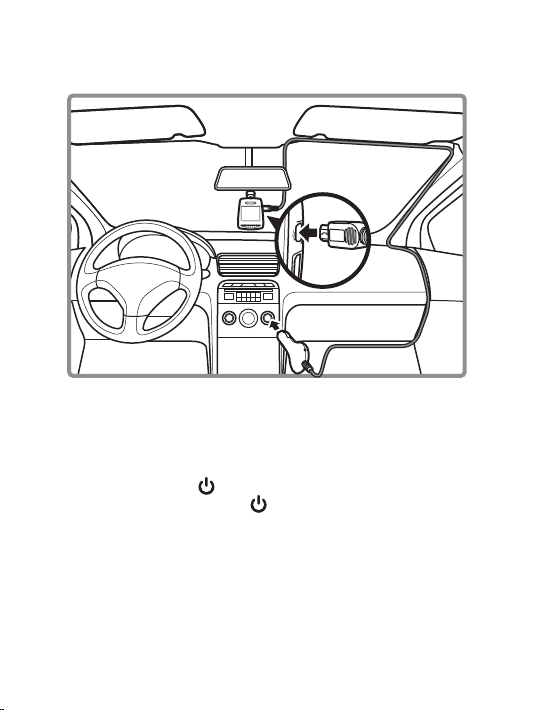
HD OUT
1. Connect the Mini USB interface of the car charger to the Mini USB port of the device.
2. Plug the car charger to the cigarette lighter socket of your vehicle.
Automatic power On/Off
• Once the power of the vehicle is on, the device automatically turns on.
• If you disconnect the car charger, the device automatically turns off.
Manual Power On/Off
• To turn on the device, press .
• To turn off the device, press and hold for at least 2 seconds.
Notes:
1. It is recommended to disconnect the car charger cable when the engine is off.
2. Please use our dedicated car charger to avoid non-compliance with the device.
3. SD card hot swap will easily cause system reset, please do not take out or insert SD card
when system is working.
4. Once connected to a PC though USB, the device only allow data transfer.
05
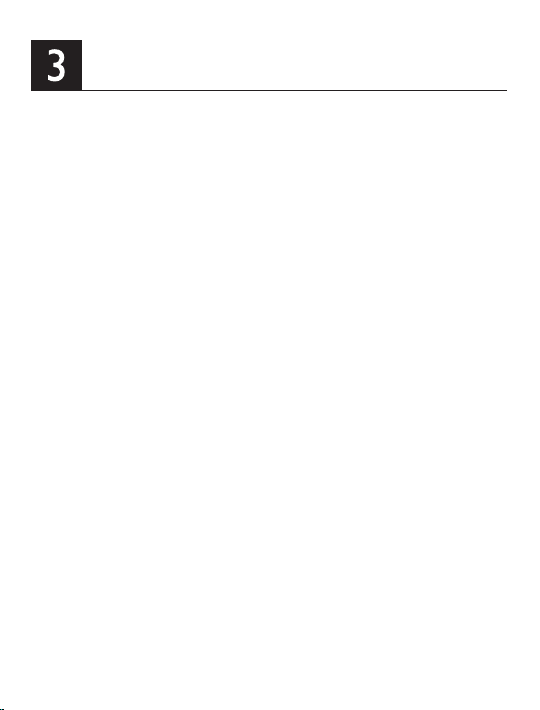
System setting
Click on Menu to show the menu list, and set different functions of the device
1. Resolution: set the video resolution to Full HD1080P (FHD).
2. AutomaticRecording: when activated, video recording will start automatically once
the power of the vehicle is on.
3. VoiceRecording: switch on/off voice recording function.
4. CollisionDetection: the CollisionDetection function will automatically detect any
collision events, and create an emergency video clip. The emergency video clip will
show 30 seconds before and after the event detection. The video le will be saved
into the Emergency Record folder. The device can save up to 10 emergency recording video les. Select the level of event detection sensitivity to high sensitivity/
low sensitivity/ off.
5. Clock: Set the time for the device.
6. Date Stamp: switch on/off date and time marking on the video.
7. Slide Show: switch on or off loop playback.
8. Volume: Adjust the volume level.
9. Monitor Mode (additional power supply required): the Monitor Mode function
will reduce video footage down to one frame per second to save storage capacity.
When activated, it will enter Monitor mode 1 minute after no movements are detected in the camera eld of view,When any movement is detected again, normal
recording starts immediately.
10. MotionDetection (additional power supply required): the MotionDetection
function will stop video recording 1 minute after no movements are detected in
the eld of view. When any movement is detected again, normal recording starts
immediately.
11. EV value: manually adjust the exposure level.
12. Language: English, French, German, Italian, Spanish, Portuguese, Polish and Russian
are available for selection.
13. Format: Format your TF card (Micro SD). Please format your card using the device
before you use it for the rst time.
14. LCDAutoOff: Set the time before the monitor is turned off automatically, or set
the monitor always on.
15. DriverFatigueAlert: set driver fatigue alert function on/off.
16. Default: reset all device settings to factory default settings.
17. About: model name, rmware version, and related product certications.
06
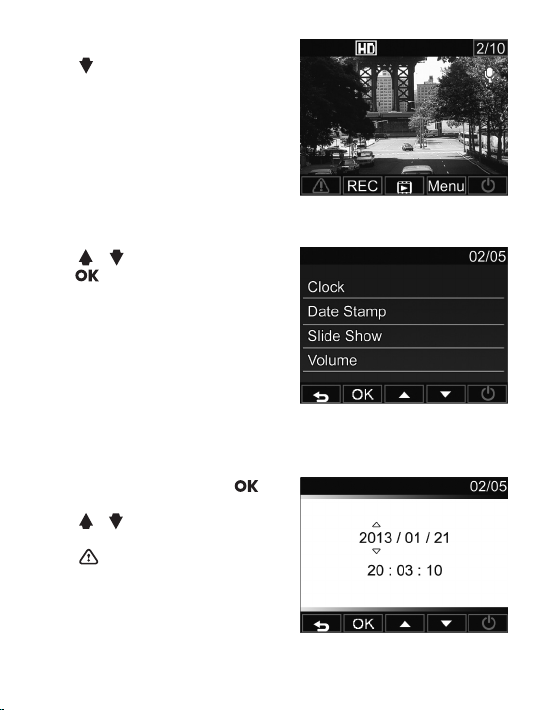
Set the Date and Time
1. Press to open the on screen
display menu.
2. Press / to select Clock and
press to enter Clock menu.
3. To adjust date and time eld, press
to select the eld.
4. Press / to adjust the value.
5. Repeat steps 3-4 to adjust other elds.
6. Press to save your changes.
07
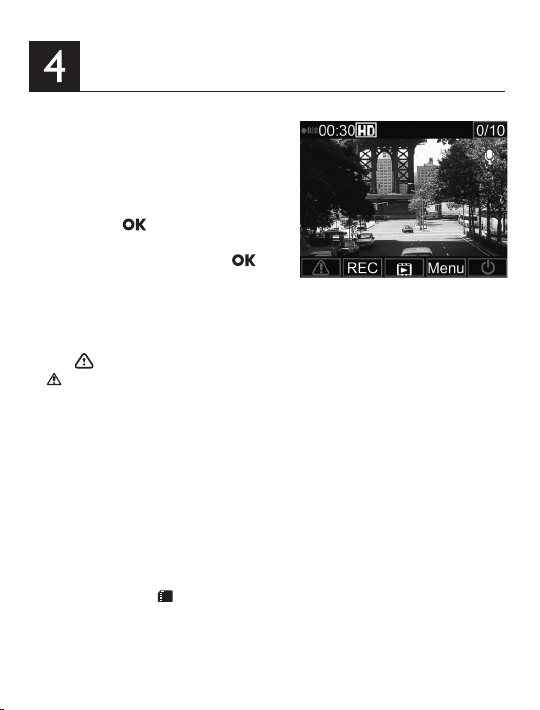
Operating instructions
Recording Videos
Video Recording
• When the power of the vehicle is on, the
device automatically turns on and starts recording. If the Automatic Recording function is
disabled, press to start recording manually.
• Recording will automatically stop when the
power of the vehicle is off. Or, press to
stop recording manually at any time.
Emergency Recording
• During video recording, you can manually create an Emergency Recording, to secure
a video le of any event that might happen.
• Press to start the Emergency Recording.
• icon appears on the top right side of the screen, indicating Emergency Record-
ing is ongoing.
• The system automatically creates an emergency video le. The video le is saved into
the Emergency Records folder.
• When the CollisionDetection function is activated, the device will automatically de-
tect any collision events, and create an emergency video le. The emergency video
clip will show 30 seconds before and after the event detection. The video le will be
saved into the Emergency Records folder.
• The device can save up to 10 Emergency Recording video les. The number of
Emergency Recording saved on the card is indicated in the top right corner of
the LCD.
Notes:
1. A storage card icon appears on the LCD for approximately 1 minute during the
emergency recording le saving. During this time, all buttons are unavailable. Other
functions are unavailable until the le is saved.
2. When Monitor Mode or Motion Detection functions are activated, the Emergency
Recording and CollisionDetection will be turned off automatically.
08
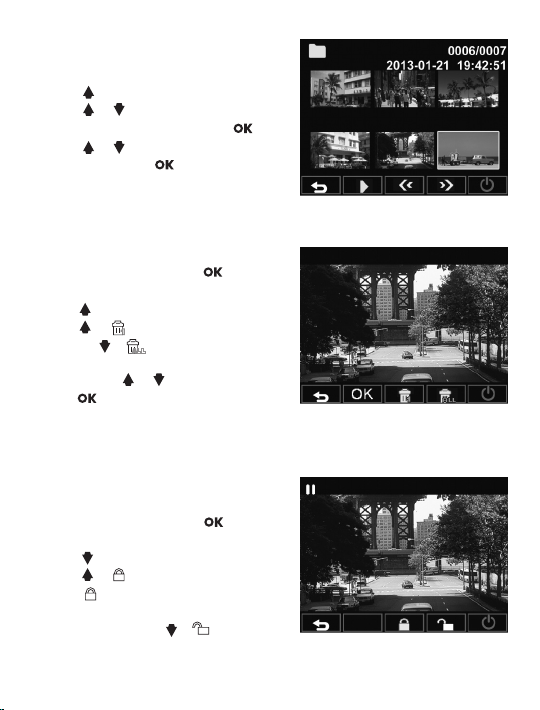
Playback Videos
Playing Videos
1. Press to enter Playback mode.
2. Press / to select Emergency Re-
cord or Last Record and press
3. Press / to browse for the desired
video le and press to play the video.
Deleting Videos
1. During video playback, press to pause
the playback.
2. Press to enter the Delete screen.
3. Press ( ) to delete the selected le
or press ( ) to delete all les.
4. A conrmation message appears on the
11
ALLALL
screen. Press / to select Yes and
press to conrm deletion.
Protecting Videos
To secure videos against being overwritten,
1. During video playback, press to pause
the playback.
2. Press to enter the Protect screen.
3. Press ( ) to lock the le. A lock
icon ( ) is displayed on the screen to
indicate that the le is protected. To unlock
the locked le, press ( ).
09
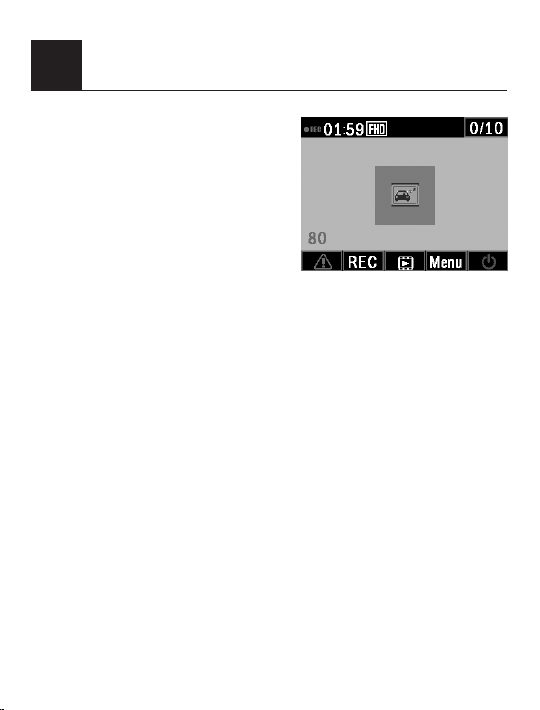
Driver Fatigue Alert
5
To help car drivers manage the evolution of their fatigue, a fatigue index
displays the evolution of driver’s fatigue,
taking into account physiological and
journey related parameters such as time
of the day and time spent driving. The
device will alert the driver when fatigue
index reaches 80, and also every two
hours of driving.
When switch on, fatigue index will be
displayed on the screen. When fatigue index is less than 60, the value in
green color is displayed on screen. Before fatigue index reaches 80, yellow
value is displayed on screen with an alert sound. When fatigue index is
above 80, red value is displayed on screen with 3 alert sounds and an
fatigue icon pop up to alert user.(System time need set correctly when user
switch on driver fatigue alert function ).
10
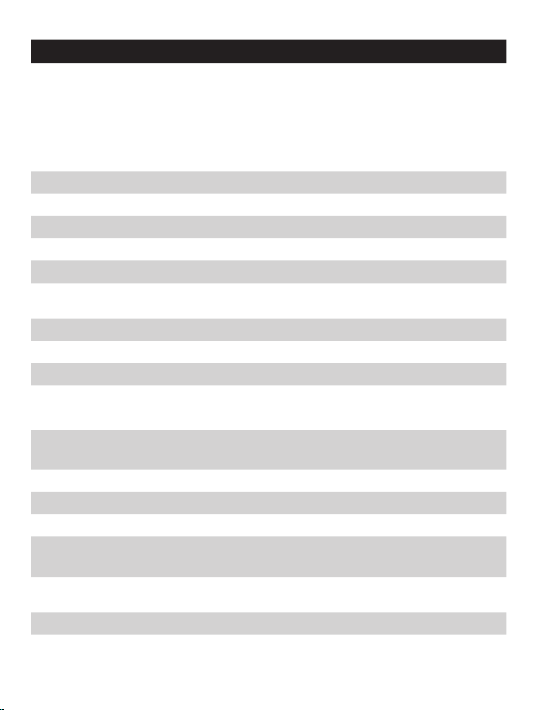
Technical specs
Automatic functions
Image Sensor
Video resolution
Display
Aperture Range
Fixed Lens
File Format
Random Access Memory
Internal Memory
Recording media
Real Time Clock
Retaining Period
Recording Time
Operating Temperature
Storage Temperature
Accessories
Interface
Languages
Power
Dimensions (LxWxH)
Automatic recording
Collision detection & emergency le protection
Seamless loop recording
Auto exposure
Auto white balance
Date and time stamp
LCD auto Off
Driver fatigue alert
3.1 Mega-pixels CMOS
Full HD(1920x1080p) @30fps
2” LCD 480*234 dot
F/#2.0
Wide angle lens, FOV 100 (Diagonal), 5 layers glass
.MOV
AVC audio compression /H.264 video compression
64Mx16bit (1Gbits) DDR2 SDRAM
64Mb SPI Flash
Micro SD card (class 6 or higher, up to 32GB)
At least 5 days
200min @16GB for full HD
280min @16GB for HD Premium
0℃ ~ 65℃
-20℃ ~ 70℃
Mini USB car charger, Mount bracket, Sticky tape
Mini USB 2.0, Mini HDMI, Micro SD slot,
Microphone, Speaker
English, French, German, Italian, Spanish, Portuguese,
Polish and Russian
12-24V car adapter Main unit: 5V/1A
72.8x 53.3x 31.34mm
11
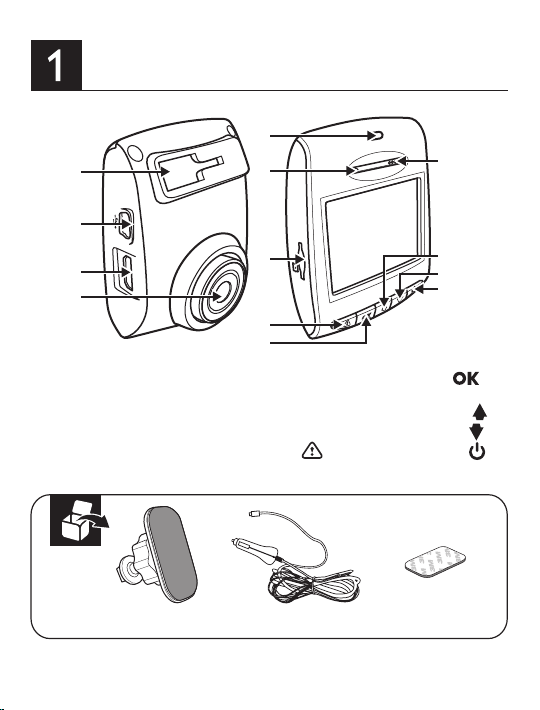
micro
SD
HD OUT
7
5
6
8
9
10
12
11
13
1
3
4
2
Produktübersicht
1
2
HD OUT
3
4
5
10
6
SD
micro
7
8
9
11
12
13
1. Befestigung für
Scheibenhalterung
2. Mini-USB-Anschluss
3. HDMI-Anschluss
4. Objektiv
Scheibenhalterung x 1 Stromkabel mit Anschluss für
5. LED-Anzeige
6. Lautsprecher
7. Steckplatz für
Micro-SD-Karte
8. Notfall/Exit-Taste ( )
Zigarettenanzünder x 1
9. Eingabetaste ( )
10. Mikrofon
11. Aufwär tstaste ( )
12. Abwär tstaste ( )
13. Einschalttaste ( )
Klebestreifen x 1
12
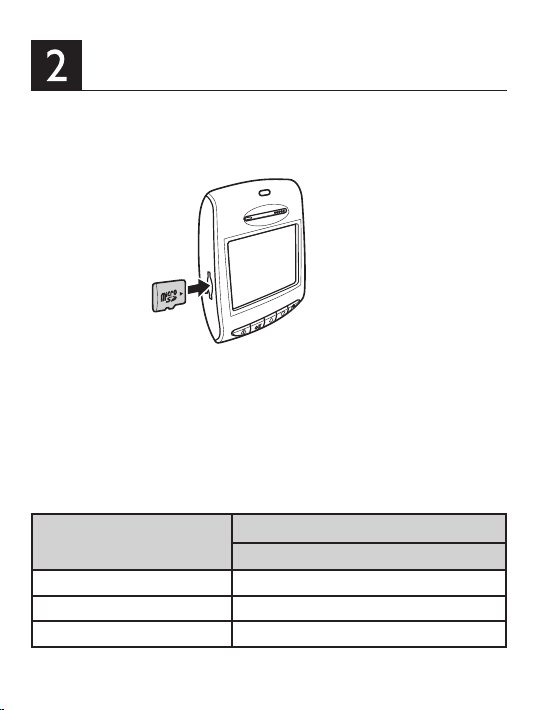
Installieren in Fahrzeugen System
Einsetzen der Speicherkarte
• Setzen Sie die Speicherkarte mit den Goldkontakten zur Gerätefront ein.
• Schieben Sie die Speicherkarte so weit in den Schlitz, bis sie einrastet.
SD
micro
Entnehmen der Speicherkarte
• Drücken Sie auf die Speicherkarte, um die diese aus dem Steckplatz herauszunehmen.
Informationen zur Micro-SD-Karte
• Bitte verwenden Sie eine Micro-SD-Karte mit einer Größe/einem Speicherplatz von mindestens
8 GB, Klasse 6 (bis zu 32 GB).
• Achten Sie darauf, die Micro-SD-Karte vor der ersten Benutzung mit dem Gerät zu formatieren.
• Die folgenden Angaben beziehen sich auf die Kartenkapazität und die Aufzeichnungsdauer:
Kapazität der Micro-SD-
Karte
8GB 100 Minuten
16GB
32GB
Video-Auösung
(1080P/30FPS)
200 Minuten
400 Minuten
13
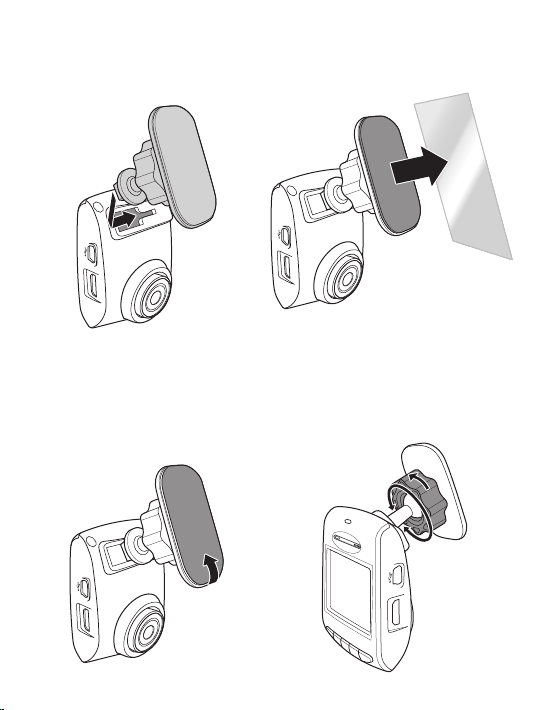
1. Bringen Sie die Scheibenhalterung
am Gerät an. Schieben Sie ihn in die
Halterung, bis diese einrastet.
3. Platzieren Sie die Scheibenhalterung
an der gewünschten Stelle der Windschutzscheibe und drücken Sie diese
fest an.
HD OUT
2. Ziehen Sie die Schutzfolie von der
selbstklebenden Halterung ab.
HD OUT
HD OUT
4. Stellen Sie die Position für das Gerät ein.
Lösen Sie das Gewinde, um das Gerät
in die korrekte Position zu schwenken.
Drehen Sie anschließend das Gewinde
fest, um sicherzustellen, dass das Gerät
sicher xiert ist.
HD OUT
14
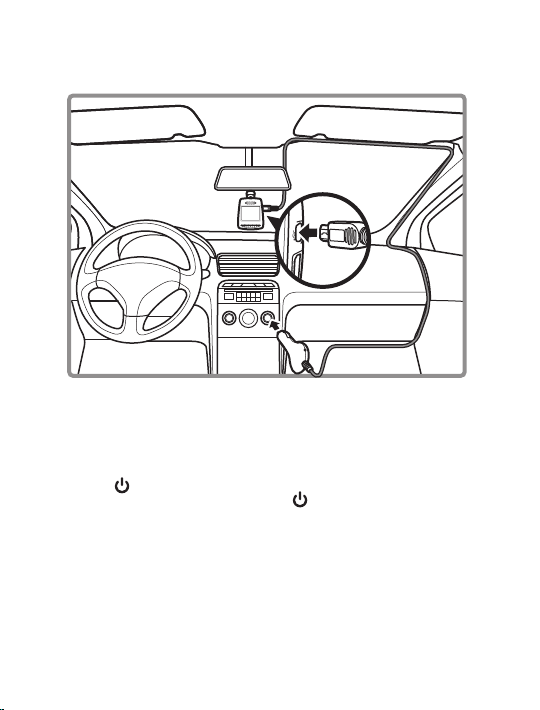
HD OUT
1. Verbinden Sie die Mini-USB-Schnittstelle des Kfz-Ladeadapters mit dem Mini-USB-Anschluss des Geräts.
2. Stecken Sie den Ladeadapter in die Zigarettenanzünderbuchse des Fahrzeugs.
Automatisches Ein- und Ausschalten
• Sobald die Zündung des Fahrzeugs eingeschaltet wird, schaltet sich das Gerät
automatisch ein.
• Wenn Sie die den Ladeadapter herausziehen, wird das Gerät automatisch ausgeschaltet.
Manuelles Ein- und Ausschalten
• Drücken Sie , um das Gerät einzuschalten.
• Zum Ausschalten des Geräts halten Sie die Taste mindestens 2 Sekunden lang gedrückt.
Hinweise:
1. Es empehlt sich, das Ladeadapterkabel herauszuziehen, wenn der Motor ausges-
chaltet ist.
2. Bitte benutzen Sie unseren speziellen Ladeadapter, um Kompatibilitätsprobleme mit
dem Gerät zu vermeiden.
3. Wenn die SD-Karte im Betrieb ausgewechselt wird, kann dies einen System-Reset
zur Folge haben. Bitte nehmen Sie die SD-Karte nicht aus dem Gerät heraus und
stecken Sie sie nicht hinein, wenn das System in Betrieb ist.
4. Wenn das Gerät über USB mit einem PC verbunden ist, ist nur ein Datentransfer möglich.
15
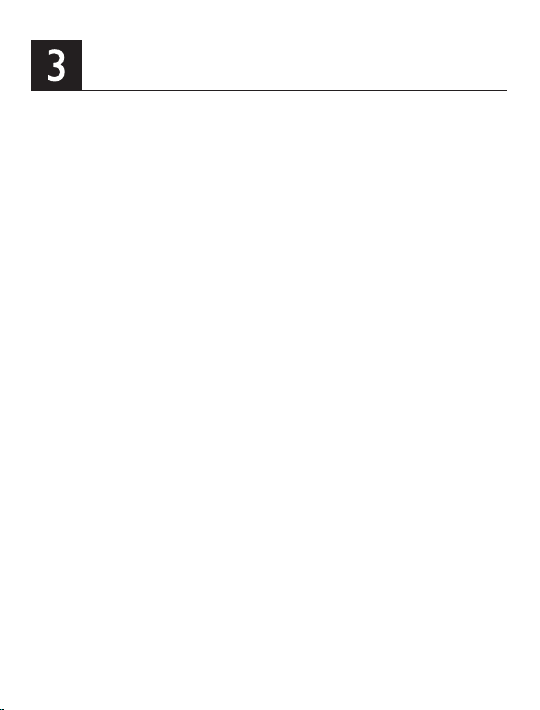
Systemeinstellungen
Klicken Sie auf Menü, um die Menüliste aufzurufen, und stellen Sie die
verschiedenen Funktionen des Geräts nach Bedarf ein.
1. Auösung: Stellen Sie die Video-Auösung auf Full HD1080P (FHD).
2. Automatische Aufnahme: Wenn diese Funktion aktiviert ist, wird die Video-Aufzeich-
nung automatisch gestartet, sobald die Zündung des Fahrzeugs eingeschaltet wird.
3. Sprachaufzeichnung: Einschalten/Ausschalten der Funktion zur Sprachaufzeichnung.
4. Kollisions-Erkennung: Die Funktion zur Kollisionserkennung erkennt automatisch
Kollisionsereignisse und erstellt ein Notfall-Videoclip. Der Notfall-Videoclip zeigt
30 Sekunden vor und nach der Ereigniserkennung. Die Videodatei wird im Ordner
“Emergency Record” (Notfall-Aufzeichnung) gespeichert. Das Gerät kann bis zu 10
Notfall-Videodateien speichern. Stellen Sie das Niveau der Erkennungsempndlichkeit auf “hohe Empndlichkeit”, “geringe Empndlichkeit” oder “aus” ein.
5. Uhr: Stellen Sie die Uhrzeit für das Gerät ein.
6. Datumstempel: Einschalten/Ausschalten der Datum- und Uhrzeitangabe auf dem Video.
7. Dia-Show: Einschalten/Ausschalten oder Wiederholen der Wiedergabe
8. Lautstärke: Stellen Sie den Lautstärkepegel ein.
9. Monitor-Modus: Die Überwachungsmodus-Funktion reduziert die Videoaufzeich-
nung auf ein Einzelbild pro Sekunde, damit weniger Speicherkapazität in Anspruch
genommen wird. Wenn diese Funktion aktiviert ist, wird auf den Überwachungsmodus geschaltet, nachdem 1 Minute lang keine Bewegungen im Sichtfeld der
Kamera erkannt wurden. Wenn wieder eine Bewegung erkannt wird, beginnt
sofort die normale Aufzeichnung.
10. Bewegungs-Erkennung: Die Bewegungserkennungs-Funktion stoppt die Video-Aufze-
ichnung, wenn 1 Minute lang keine Bewegungen im Sichtfeld erkannt wurden. Wenn
wieder eine Bewegung erkannt wird, beginnt sofort die normale Aufzeichnung.
11. EV-Wert: Manuelle Einstellung des Belichtungswerts.
12. Sprachen: Englisch, Französisch, Deutsch, Italienisch, Spanisch, Portugiesisch, Polnisch
und Russisch stehen zur Auswahl
13. Formatieren: Formatieren der TF-Karte (Micro SD). Bitte formatieren Sie Ihre Karte
mit dem Gerät, bevor Sie sie zum ersten Mal benutzen.
14. LCD Auto Abschaltung: Stellen Sie die Zeitdauer bis zum automatischen Ausschalten
des Displays ein, oder stellen Sie diese Funktion so ein, dass das Display immer
eingeschaltet ist.
15. Ermüdungs-Alarm: Einschalten/Ausschalten der Funktion zur Warnung bei Fahre-
rermüdung.
16. Standardeinstellung: Hiermit werden alle Geräte-Einstellungen auf die werkseitigen
Standardeinstellungen zurückgesetzt.
17. Über: Modellbezeichnung, Firmware-Version und zugehörige Produktzertizierungen.
16
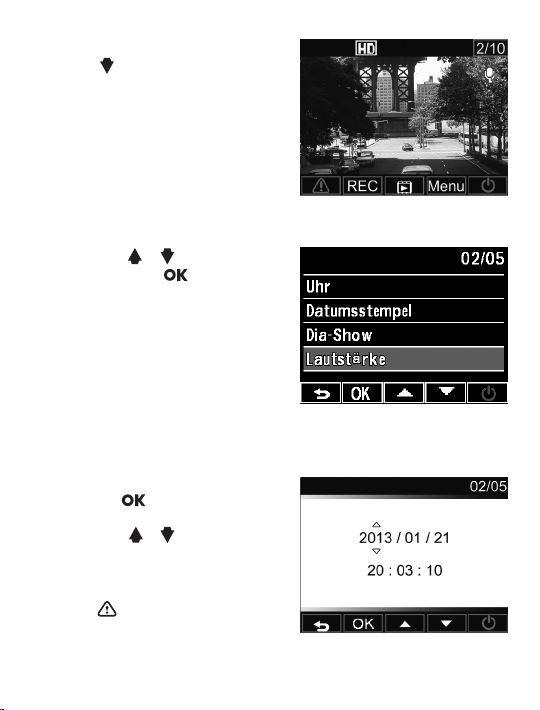
Einstellen von Datum und Uhrzeit
1. Die Taste drücken, um das Bildschirmmenü aufzurufen.
2. Mit den Tasten / die Option “Clock”
(Uhr) auswählen und drücken, um das
Uhrzeit-Menü (Clock) aufzurufen.
3. Zum Einstellen des Datum- und Uhrzeitfelds die Taste drücken, um das Feld
auszuwählen.
4. Mit den Tasten / den gewünscht-
en Wert einstellen.
5. Die Schritte 3-4 zum Einstellen der
anderen Felder wiederholen.
6. Die Taste drücken, um die Änderungen zu speichern.
17
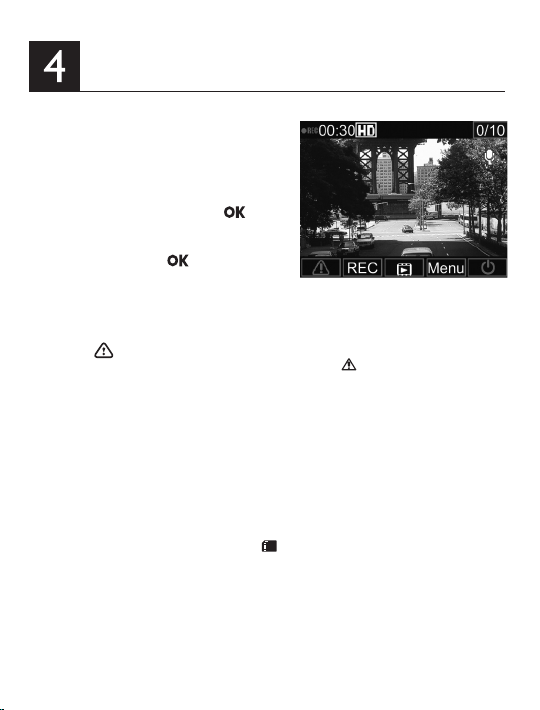
Bedienungsanweisung
Aufzeichnen von Videos
Video-Aufzeichnung
• Sobald die Zündung des Fahrzeugs eingeschaltet wird, schaltet sich das Gerät automatisch ein und beginnt mit der Aufzeichnung.
Wenn die Funktion zur automatischen Aufzeichnung deaktiviert ist, drücken Sie um die
Aufzeichnung manuell zu starten.
• Die Aufzeichnung stoppt automatisch, wenn
die Zündung des Fahrzeugs ausgeschaltet
wird. Oder drücken Sie um die Aufzeichnung jederzeit manuell zu stoppen.
Notfall-Aufzeichnung
• Während der Videoaufnahme können Sie manuell eine Notfall-Aufzeichnung erstellen,
um eine Videodatei von einem möglicherweise bevorstehenden Ereignis zu sichern.
• Die Taste drücken, um die Notfall-Aufzeichnung zu starten.
• Oben rechts auf dem Bildschirm erscheint das Symbol , um anzugeben, dass eine
Notfall-Aufzeichnung läuft.
• Das System erstellt automatisch eine Notfall-Videodatei. Diese wird im Ordner
“Emergency Record” (Notfall-Aufzeichnung) gespeichert.
• Wenn die Funktion zur Kollisionserkennung aktivier t ist, erkennt das Gerät automatisch Kollisionsereignisse und erstellt eine Notfall-Videodatei. Der Notfall-Videoclip
zeigt 30 Sekunden vor und nach der Ereigniserkennung. Die Videodatei wird im
Ordner “Emergency Record” (Notfall-Aufzeichnung) gespeichert.
• Das Gerät kann bis zu 10 Videodateien von Notfall-Aufzeichnungen speichern. Die
Anzahl der auf der Karte gespeicherten Notfall-Aufzeichnungen wird oben rechts auf
dem LCD-Display angegeben.
Hinweise:
1. Während des Speicherns der Notfall-Videodatei wird auf dem LCD-Display ca. 1
Minute lang ein Speicherkarten-Symbol angezeigt. Während dieser Zeit steht
keine Taste zur Verfügung. Andere Funktionen stehen erst wieder zur Verfügung, wenn
die Datei gespeichert ist.
2. Wenn der Monitor-Modus oder die Bewegungs-Erkennung aktiviert ist, werden Notfall-Aufzeichnung und Kollisions-Erkennung automatisch ausgeschaltet.
18
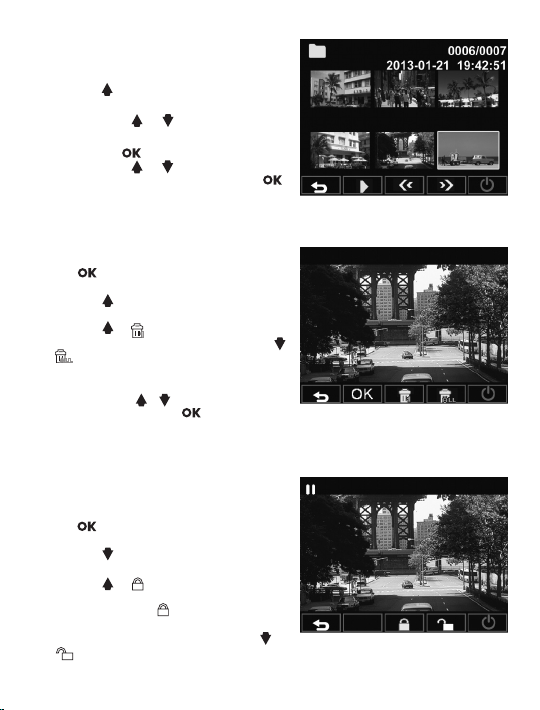
Wiedergabe von Videos
Videos abspielen
1. Die Taste drücken, um den Wiedergabe-Modus aufzurufen.
2. Mit den Tasten / Notfall Auf-
nahme oder Letzte Aufnahme wählen
und die Taste drücken.
3. Mit den Tasten / nach der gewünschten Videodatei suchen und die Taste
drücken, um das Video abzuspielen.
LöschenvonVideos
1. Während der Video-Wiedergabe die
Taste drücken, um die Wiedergabe zu
unterbrechen.
2. Die Taste drücken, um den
Delete-Bildschirm (Löschen) aufzurufen.
3. Die Taste ( ) drücken, um die ausgewählte Datei zu löschen, oder die Taste
( ) drücken, um alle Dateien zu löschen.
ALLALL
4. Auf dem Bildschirm wird eine Bestätigungsmeldung angezeigt.
Mit den Tasten / die Option Ja
auswählen und die Taste drücken, um
den Löschvorgang zu bestätigen.
Schützen von Videos
Zum Schützen der Videos gegen Überschreiben,
1. Während der Video-Wiedergabe die
Taste drücken, um die Wiedergabe zu
unterbrechen.
2. Die Taste drücken, um den Protect-Bildschirm (Schützen) aufzurufen.
3. Die Taste ( ) drücken, um die
Datei zu sperren. Auf dem Bildschirm wird
ein Schlosssymbol ( ) angezeigt, um
anzugeben, dass die Datei geschützt ist.
Zum Aufheben der Sperre die Taste
( ) drücken.
11
19
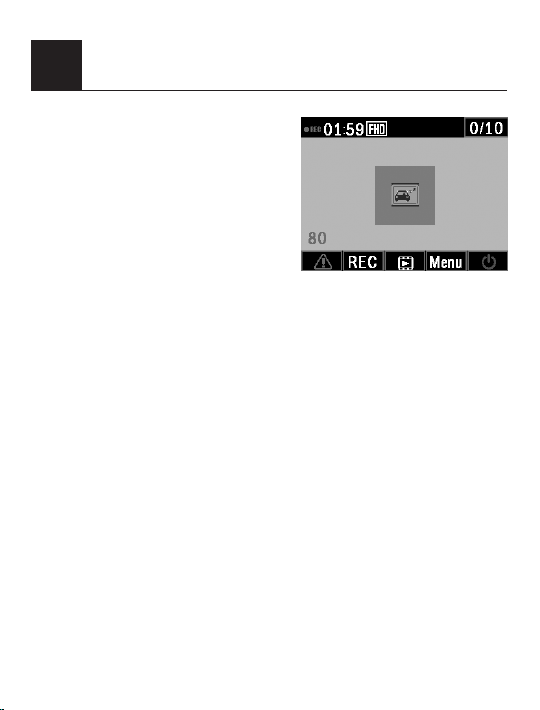
Ermüdungs-Alarm
5
Um dem Fahrer zu helfen, seine Ermüdung im
Auge zu behalten, zeigt ein Ermüdungsindex
den Fortschritt der Ermüdung an, wobei physiologische Parameter und streckenbezogene
Parameter wie Tageszeit und Dauer der Fahrt
berücksichtigt werden. Das Gerät warnt den
Fahrer, wenn der Ermüdungsindex 80 erreicht,
und auch alle zwei Stunden während der Fahrt.
Wenn die Funktion eingeschaltet ist, wird der
Ermüdungsindex auf dem Bildschirm angezeigt.
Wenn der Ermüdungsindex kleiner als 60 ist, wird der Wert auf dem Bildschirm
in Grün angezeigt. Bevor der Ermüdungsindex 80 erreicht, wird der Wert auf dem
Bildschirm in Gelb angezeigt und es ertönt ein Warnton. Wenn der Ermüdungsindex
80 überschreitet, wird der Wert auf dem Bildschirm in Rot angezeigt, es er tönen 3
Warntöne und ein Ermüdungssymbol erscheint, um den Benutzer zu warnen. (Die
Systemzeit muss korrekt eingestellt sein, wenn der Benutzer die Funktion zur Warnung
bei Fahrerermüdung einschaltet.)
20
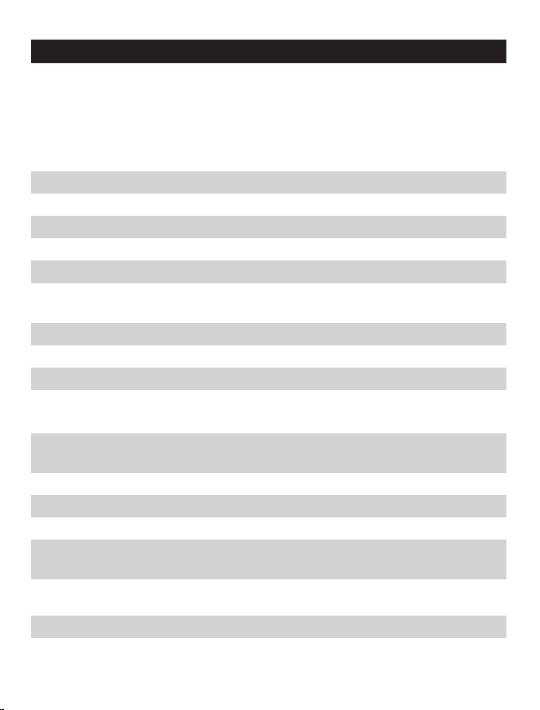
Technische Daten
Automatische Funktionen
Bildsensor
Video-Auösung
Display
Blendenbereich
Objektiv mit fester Brennweite
Dateiformat
Schreib-Lese-Speicher (RAM)
Interner Speicher
Aufzeichnungsmedien
Echtzeituhr
Haltezeit
Aufzeichnungsdauer
Betriebstemperatur
Lagertemperatur
Zubehör
Schnittstelle
Sprachen
Stromversorgung
Maße (LxBxH)
Automatische Aufnahme
Kollisions-Erkennung und Schutz der Notfall-Datei
Nahtlose Schleifenaufzeichnung
Automatische Belichtung
Automatischer Weißabgleich
Datum- und Uhrzeitstempel
LCD Auto Abschaltung
Ermüdungs-Alarm
3,.1 Mega-Pixel CMOS
Full HD(1920x1080p) bei 30 Einzelbildern/Sekunde
2 Zoll LCD 480*234 Punkte
F/#2.0
Weitwinkelobjektiv, FOV 100 (Diagonal), 5-schichtiges Glas
.MOV
AVC Audio-Kompression /H.264 Video-Kompression
64Mx16bit (1Gbits) DDR2 SDRAM
64Mb SPI Flash
Micro-SD-Karte (Klasse 6 oder höher, bis zu 32 GB)
mindestens 5 Tage
200 Minuten bei 16 GB für full HD
280 Minuten bei 16 GB für HD Premium
0℃ ~ 65℃
-20℃ ~ 70℃
Mini USB Kfz-Ladeadapter, Scheibenhalterung, Klebestreifen
Mini USB 2.0, Mini HDMI, Micro SD Slot,
Mikrofon, Lautsprecher
Englisch, Französisch, Deutsch, Italienisch, Spanisch,
Portugiesisch, Polnisch und Russisch
12-24V Kfz-Adapter Haupteinheit: 5V/1A
72,8 x 53,3 x 31,34 mm
21
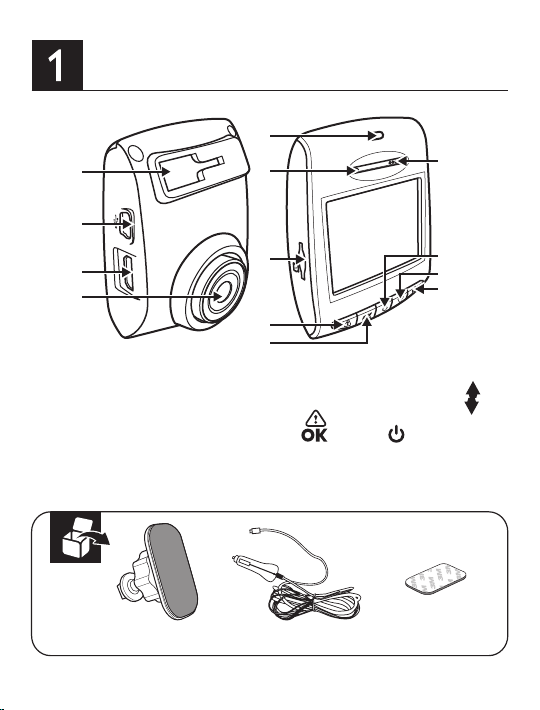
Visión general del producto
5
1
2
HD OUT
3
4
6
SD
micro
7
8
9
10
11
12
13
1. Soporte de anclaje
2. Puerto Mini USB
3. Puerto HDMI
4. Lente
5. Indicador LED
6. Altavoz
Anclaje x 1 Mechero x 1 Cinta adhesiva x 1
7. Ranura para tarjeta
Micro SD
8. Botón de
emergencia/salida ( )
9. Botón de entrada ( )
10. Micrófono
11. Botón arriba ( )
12. Botón abajo ( )
13. Botón de encendido
( )
22
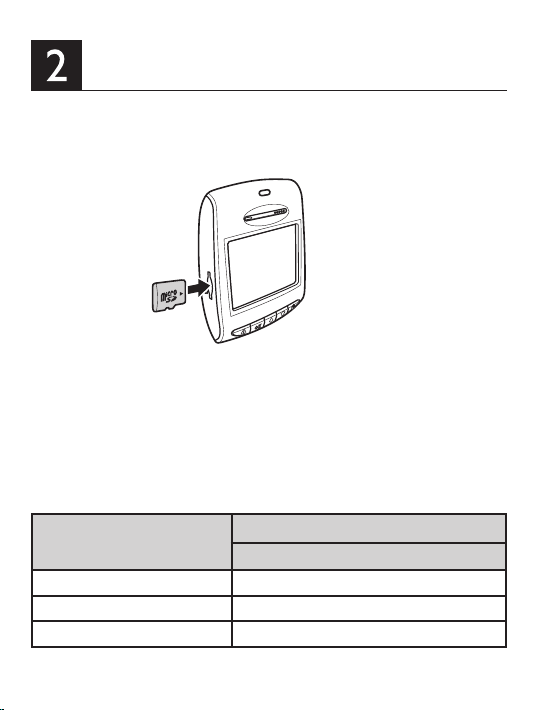
Sistema de instalación en vehículos
Inserción de la tarjeta de memoria
• Inserte la tarjeta de memoria con los contactos dorados orientados hacia el frente
del dispositivo.
• Empuje la tarjeta de memoria hasta que encaje en su lugar.
SD
micro
Para retirar la tarjeta de memoria
• Empuje para expulsar la tarjeta de memoria de la ranura.
Acerca de la tarjeta Micro SD
• Utilice una tarjeta Micro SD de al menos 8 GB de tamaño/memoria, Clase 6 (hasta
32 GB).
• Formatee la tarjeta Micro SD con el dispositivo antes de usarla por primera vez.
• La información siguiente es la capacidad y el tiempo de grabación de la tarjeta:
Capacidad de la tarjeta
Micro SD
8GB 100 minutos
16GB 200 minutos
32GB 400 minutos
Resolución de vídeo
(1080P/30 FPS)
23
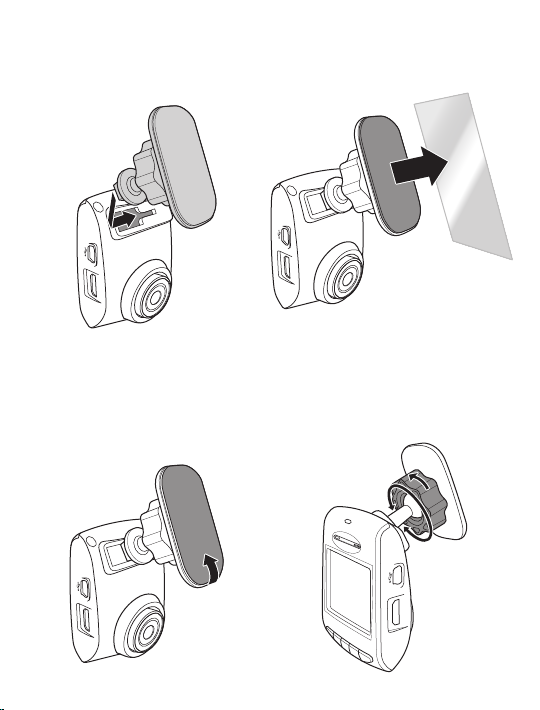
1. Monte el anclaje en el dispositivo.
Deslícelo en el soporte de anclaje
hasta que oiga un clic.
3. Coloque el anclaje y presiónelo
rmemente contra el parabrisas.
HD OUT
2. Retire la hoja de plástico
protector del anclaje adhesivo.
HD OUT
HD OUT
4. Ajuste la posición del dispositivo. Aoje el mando para girar
el dispositivo hasta la posición
correcta. A continuación, apriete
el mando para asegurarse de que
el dispositivo esté correctamente
jado en su lugar.
HD OUT
24
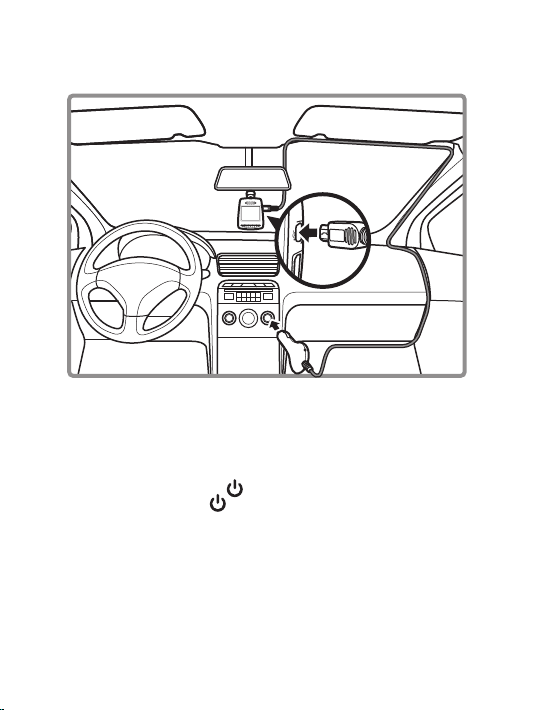
HD OUT
1. Conecte la interfaz Mini USB del cargador de coche al puerto Mini USB del
dispositivo.
2. Conecte el cargador de coche a la toma de encendedor del vehículo.
Encendido/apagado automático
• Cuando se enciende la alimentación del vehículo, el dispositivo se enciende automáticamente.
• Si desconecta el cargador de coche, el dispositivo se apagará automáticamente.
Manual de Encendido/apagado
• Para encender el dispositivo, pulse .
• Para apagar el dispositivo, pulse y manténgalo pulsado durante al menos 2 segundos.
Notas:
1. Es recomendable desconectar el cable del cargador de coche cuando el motor esté
apagado.
2. Utilice nuestro cargador de coche especíco para evitar incompatibilidades con el
dispositivo.
3. Cambiar la tarjeta SD provocará fácilmente que se reinicie el sistema. No extraiga ni
inserte la tarjeta SD cuando el sistema esté en funcionamiento.
4. Una vez conectado a un PC mediante USB, el dispositivo solamente permitirá la
transferencia de datos.
25
